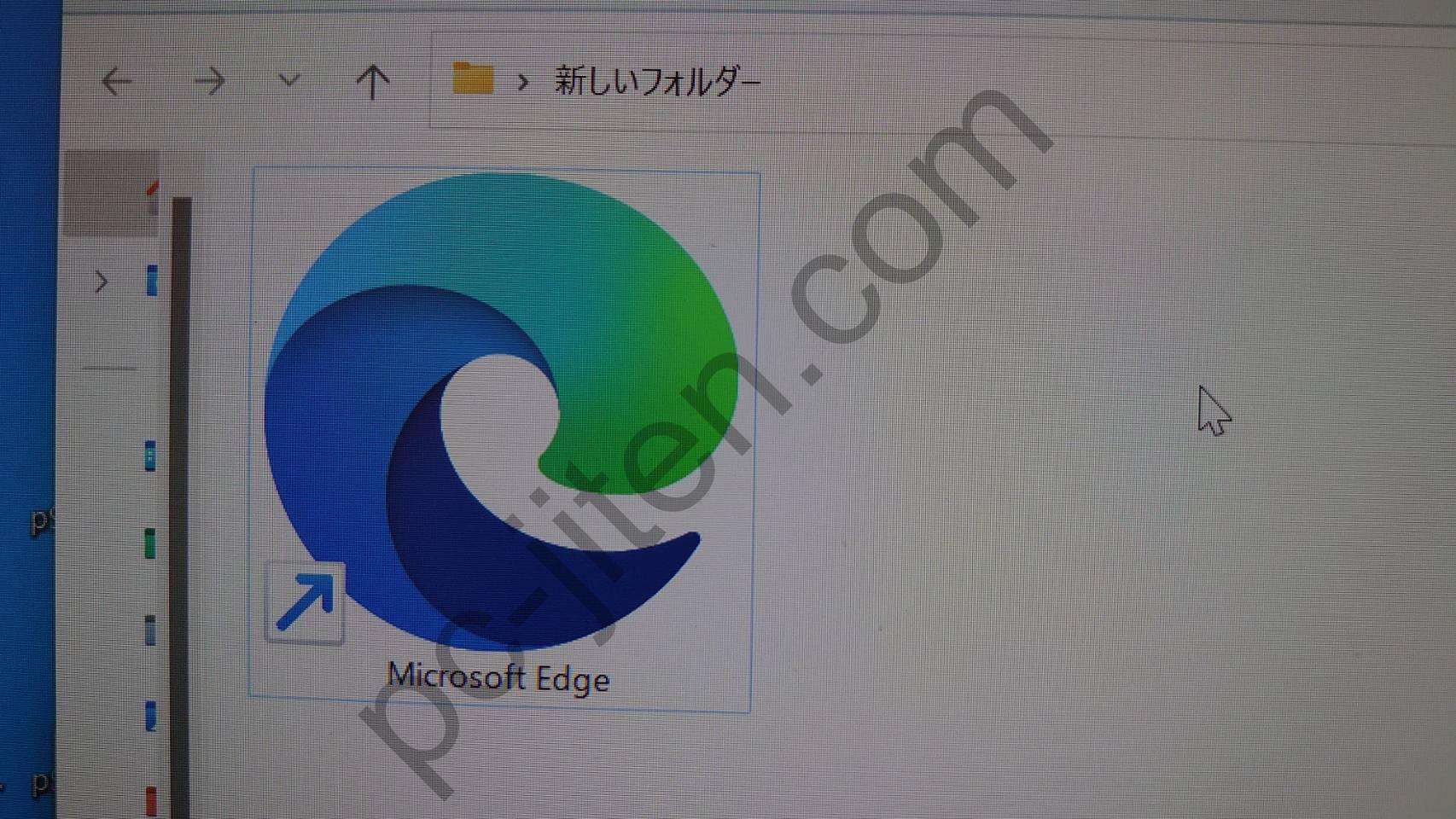[記事公開日]2023/05/21
[最終更新日]2025/10/13
【PC故障例】ノートパソコン:EdgeのアイコンをクリックしてもEdgeが起動しない
過去に対応したパソコンの故障例をもとに切り分け方法を作成しています。
ノートパソコン:EdgeのアイコンをクリックしてもEdgeが起動しない場合に役立つかもしれない切り分け方法を紹介します。
使用しているパソコンや型番、状況により臨機応変に対応して頂ければと思います。
もくじ
【故障例】
メーカー名: NEC
機種情報: ノートパソコン
症状:EdgeのアイコンをクリックしてもEdgeが起動しない
切り分け方法
ネットワーク接続を確認する
インターネットに接続されているかを確認する。他のブラウザ(Chrome等)ウェブサイトにアクセスできるかをテストする。
別のブラウザでもインターネットに接続できない場合、インターネットトラブルの可能性もあります。
エラーメッセージの確認
Edgeを起動しようとすると、エラーメッセージが表示される場合、エラーメッセージの内容を確認し、解決策を探る。
エラーメッセージやエラーコードは多岐にわたるため、エラーメッセージやエラーコードが表示されたらそれを元に検索する事をお勧めします。
エッジの修復
Edgeが正常に起動しない場合、Edgeの修復を行ってみます。
設定→アプリと機能→MicrosoftEdge→変更→修復
これで修復できるケースもあります。
ウイルス対策ソフトの確認
ウイルス対策ソフトがEdgeの正常な動作を妨害している可能性もあります。一時的にウイルス対策ソフトを無効化してEdgeを起動してみる。
これで正常に起動できる場合はウイルス対策ソフトの再インストールやEdgeの修復で改善するかもしれません。
システムの更新と再起動
NECの公式ウェブサイトやWindowsのアップデートセンターから最新のシステム更新プログラムをダウンロードし、パソコンを再起動する。
サードパーティの拡張機能の無効化
Edgeに追加されたサードパーティの拡張機能が原因で起動しない場合、拡張機能を無効化するか削除してみる。
パソコンのトラブルシューティングツールの実行
NECのノートパソコンにはトラブルシューティングツールが搭載されている場合がある。それを使用して問題を特定し、修復を試みる。
他の故障例を探してみる
- 【PC故障例】VAIOノートパソコン:使用中に強制終了やロゴ画面での固まりが発生する
- 【PC故障例】ノートパソコン:一部のキーを入力すると違うキーが入力されてしまう
- ノートパソコンで文字が正常に入力できない場合の原因と対処法
- 【PC故障例】ノートパソコン:起動音は鳴るのに何も映らない
- 【PC故障例】ノートパソコン:プログラムをアンインストールしたらインターネットに繋がらなくなった
- 【PC故障例】ノートパソコン:ゲームをしていたら「あなたのPCはウイルス感染しています」というメッセージが出てきた
- T65/DG(PT65DGP-RJA)の故障例と考えられる原因・解決法
- 【PC故障例】機種情報:ノートパソコン:DVDが読み込めない時がある
- 【PC故障例】デスクトップ:入力信号がなくディスプレイに映像が表示されない
- 【PC故障例】ノートパソコン:使用中に突然画面が消えてしまう
- 【PC故障例】デスクトップパソコン:電源を入れたらビープ音が発生して起動できない(画面表示なし)
- 【PC故障例】デスクトップ:ランダムに電源が落ちて、自動で立ち上がってくる
- 【PC故障例】ノートパソコン:PC落下後からパソコンが起動できなくなってしまった
- 【PC故障例】ノートパソコン:応答しない画面やアプリの消失に対処する方法
- 【PC故障例】ノートパソコン:ノートパソコンの画面に黒い丸が出来てしまった
- 【PC故障例】デスクトップ:エクセルやワードの画面表示を最大化にすると画面が乱れる
- 【PC故障例】デスクトップパソコン:パソコンが勝手に落ちてしまいパソコンの電源が入らない。画面にno signalと表示されてしまう
- 🖥️ パソコン使用中に数秒~数十秒のフリーズが発生する原因と解決法|動作停止トラブル徹底解説
- 【PC故障例】ノートパソコン:Windowsが起動できない。画面は真っ黒でしばらくするとエラーメッセージが表示される
- 【PC故障例】ノートパソコン:キーが自動で入力されてしまう